10g(10.1.3.1.0)
B31901-01
 目次 |
 索引 |
| Oracle Enterprise Service Bus クイック・スタート・ガイド 10g(10.1.3.1.0) B31901-01 |
|
この章では、CustomerDataチュートリアルの使用方法と変更方法について説明します。 項目は次のとおりです。
このチュートリアルでは、Oracle JDeveloper ESB DesignerおよびESB Control Consoleを使用して、CustomerDataチュートリアルをデプロイおよびテストする方法を学習します。 さらに、新規のインバウンド・ファイル・アダプタ・サービスを作成して、CustomerDataチュートリアルを変更します。
CustomerDataチュートリアルは、次のステップで構成されています。
CustInというインバウンド・アダプタ・サービスによって、レガシーな顧客ファイルがディレクトリから取得されます。
CustInアダプタ・サービスは、このファイル・データをCustIn_RSというルーティング・サービスに送信します。
CustIn_RSルーティング・サービスは、このファイル・データを標準的なデータ構造に変換し、CustOut_RSルーティング・サービスに送信します。データ構造を標準的なデータ構造に変換することで、そのデータは、単一のメッセージ書式でOracle Enterprise Service Bus間を移動できます。 メッセージを外部ターゲットに配信する準備が整っている場合は、メッセージ書式をそのターゲットで必要な書式に変換できます。
CustOut_RSルーティング・サービスは、次の処理を実行します。
この項では、ESB CustomerDataチュートリアルを実行します。 チュートリアルを実行する手順は、次のとおりです。
<ORACLE_HOME>¥integration¥esb¥samples¥tutorials¥CustomerDataフォルダのCustomerSample.zipファイルをダウンロードし、C:¥Customerフォルダに解凍します。
cd <ORACLE_HOME>¥integration¥esb¥olite¥binsql_olite.bat @C:¥Customer¥create_customer.sql
cd <ORACLE_HOME>¥integration¥esb¥binimport C:¥Customer¥CustomerData.zip
CustomerDataメタデータがインポートされます。
項目は次のとおりです。
「サービス」ボタンをクリックすると、Oracle Enterprise Service Bus Control Consoleの「サービス」ウィンドウが表示されます。 「リフレッシュ」ボタンをクリックした後、「CustOut_RS」をクリックします。
「Oracle Enterprise Service Busコンポーネントの起動と停止」の説明に従って、Oracle Enterprise Service Bus Control Consoleを開いた後、「CustOut_RS」をクリックします。
図3-1に示すように、「ダイアグラム」タブが表示されます。
CustomerDataチュートリアルを実行する手順は、次のとおりです。
LegacyCustomer.xmlファイルを、C:¥CustomerディレクトリからCustInアダプタ・サービス用のC:¥Customer¥Inディレクトリにコピーして、Enterprise Service Bus構成に読み込みます。
CustOut_RS」をクリックして、その実行パスを表示します。ESB Control Consoleのダイアグラムは、CustOut_RSルーティング・サービスに追加したフィルタ式がTRUEに評価されたことを示しています。これは、メッセージ・コンテンツがアメリカ合衆国に在住の顧客を対象としているためです。 また、ESB Control Consoleでは、メッセージがCRMOut JMSアダプタ・サービスに正常に送信されたことも確認できます。
C:¥Customer¥LegacyCustomerCanada.xmlファイルをC:¥Customer¥Inディレクトリにコピーします。
CustOut_RS」をクリックします。図3-1は、CustOut_RSルーティング・サービスに追加したフィルタ式がFALSEに評価されたことを示しています。これは、メッセージ・コンテンツがアメリカ合衆国に在住の顧客を対象としていないためです。 また、ESB Control Consoleでは、フィルタ式によって他のレコードがデータベースに追加されていないことも確認できます。
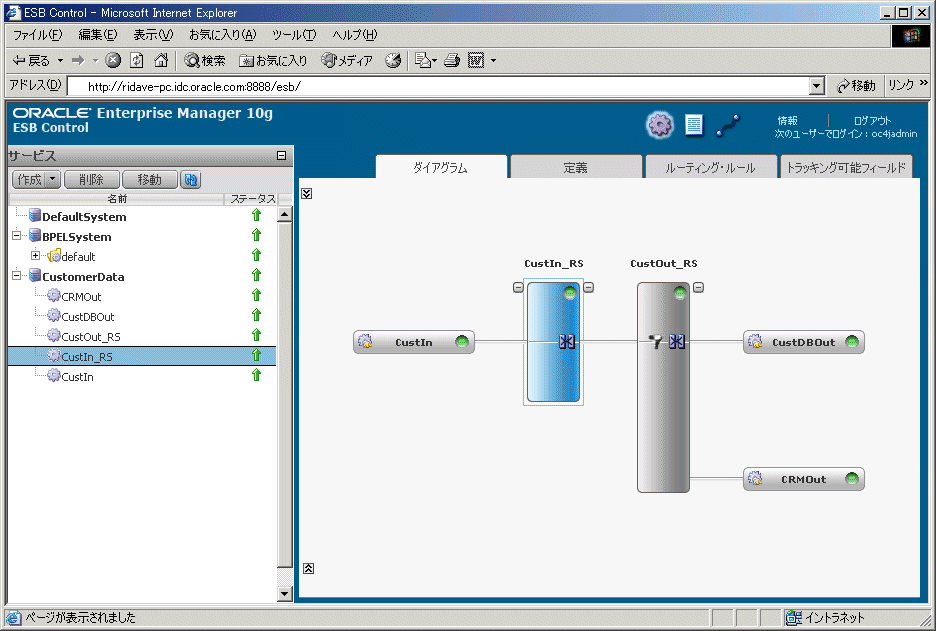
|
 Copyright © 2006 Oracle Corporation. All Rights Reserved. |
|